发布日期:2019-09-17 作者:小白系统 来源:http://www.03727.com
你是否遇到过win10系统误删Taskmgr.exe导致任务管理器无法启动的问题。那么出现win10系统误删Taskmgr.exe导致任务管理器无法启动的问题该怎么解决呢?很多对电脑不太熟悉的小伙伴不知道win10系统误删Taskmgr.exe导致任务管理器无法启动到底该如何解决?其实只需要1、按“win+R”打开“运行”窗口,输入“cmd”命令按回车键打开“命令提示符”窗口。 2、在打开的命令行窗口中输入“sFC/scannow”指令后单击回车执行,系统便会进行扫描并修复受损的系统文件,当然其中就包含了“Taskmgr.exe”的文件。就可以了。下面小编就给小伙伴们分享一下win10系统误删Taskmgr.exe导致任务管理器无法启动具体的解决方法:
推荐:
进行设置的详细步骤:
1、按“win+R”打开“运行”窗口,输入“cmd”命令按回车键打开“命令提示符”窗口。
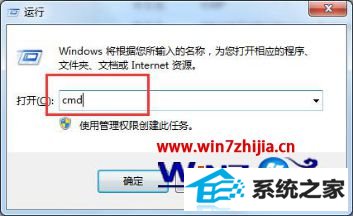
2、在打开的命令行窗口中输入“sFC/scannow”指令后单击回车执行,系统便会进行扫描并修复受损的系统文件,当然其中就包含了“Taskmgr.exe”的文件。
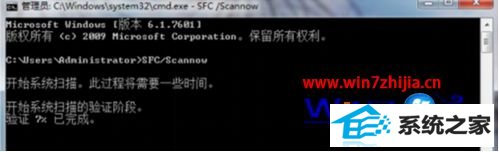
3、系统扫描完成后,还会进行重启的步骤操作,在“C:windowssystem32dllcache”文件夹中自动生成Taskmgr.exe文件,自动复制一个Taskmgr.exe文件进“C:wiii(lowssystem32”文件夹,此时就可修复了。
到这里就跟大家分享完了win10系统误删Taskmgr.exe导致任务管理器无法启动怎么办的全部内容,不知道大家看清楚没,觉得有用户的话,可以将上述的教程收藏起来。